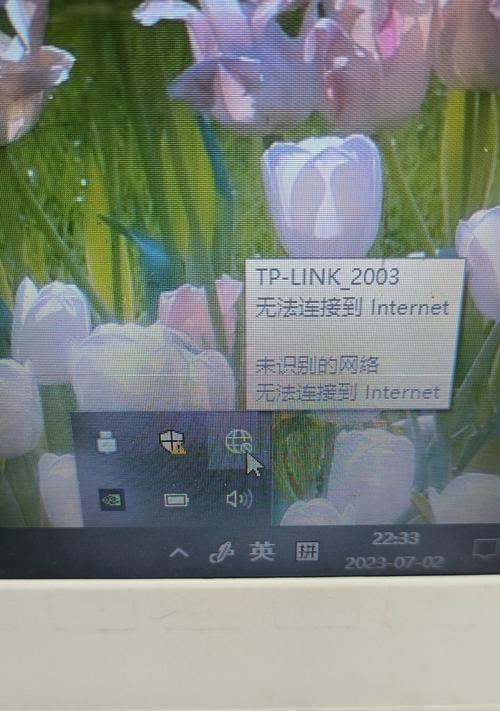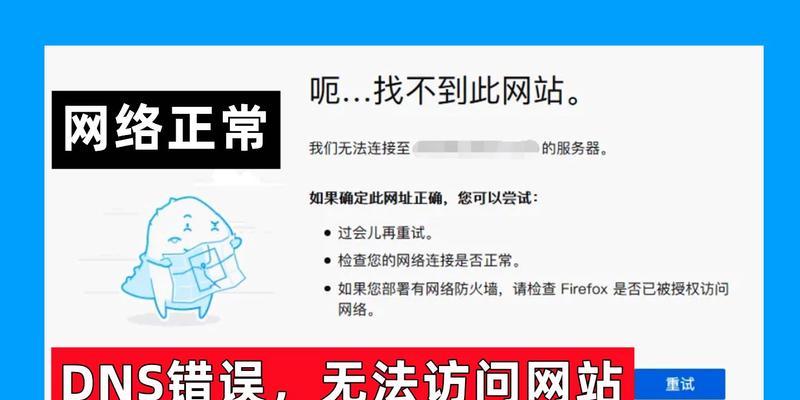在使用电脑上网过程中,有时会遇到电脑无法连接到网络的问题,其中一个常见的错误代码是651。本文将介绍错误651的原因,并提供解决电脑连不上网问题的方法。
1.排查网络设备问题
检查你的网络设备,确保路由器和调制解调器等设备正常工作。确保网线连接良好,并尝试重启这些设备,以解决可能的连接问题。
2.确认网络配置
检查你的电脑网络配置,确保IP地址、子网掩码、默认网关和DNS服务器等设置正确。可以通过打开“命令提示符”窗口,输入ipconfig/all命令来查看当前网络配置信息。
3.检查拨号连接设置
如果你是通过拨号方式连接网络,确保拨号连接设置正确。检查你的拨号用户名和密码是否正确,并验证你的拨号连接选项是否与运营商提供的要求一致。
4.更新或重新安装网络驱动程序
错误651有时可能是由于网络驱动程序问题引起的。打开设备管理器,找到你的网络适配器,右键点击并选择“更新驱动程序”或“卸载设备”后重新启动电脑,让系统自动安装驱动程序。
5.检查防火墙和安全软件设置
防火墙和安全软件有时会阻止电脑连接到网络。检查你的防火墙和安全软件设置,确保它们没有屏蔽你的网络连接。可以尝试禁用防火墙或安全软件,然后重新连接网络,看是否问题得到解决。
6.重置TCP/IP协议栈
通过重置TCP/IP协议栈,可以清除可能导致错误651的网络设置问题。打开“命令提示符”窗口,输入netshintipreset命令,并重新启动电脑,以应用新的网络设置。
7.检查宽带连接类型
不同的宽带连接类型有不同的设置要求。如果你使用的是PPPoE(Point-to-PointProtocoloverEthernet)连接,检查你的用户名和密码是否正确,并确认你已经输入正确的VLANID等参数。
8.检查网络线路
如果以上方法都无法解决问题,可能是由于网络线路故障引起的。检查你的网络线路是否有断裂、损坏或松动的地方,尝试更换网络线路,看是否能够恢复网络连接。
9.联系网络服务提供商
如果你仍然无法解决电脑连不上网错误651的问题,建议联系你的网络服务提供商。他们可能需要进一步检查并提供解决方案,以确保你能够正常上网。
10.重新安装操作系统
作为最后的解决方案,如果其他方法都无效,你可以考虑重新安装操作系统。这将清除所有的配置和设置,并将电脑恢复到出厂状态,可能能够解决连不上网的问题。
11.使用系统恢复功能
如果你曾经设置过系统恢复点,可以尝试使用系统恢复功能来解决错误651。选择一个适当的恢复点,并将系统还原到该恢复点,以恢复网络连接。
12.检查运营商服务状态
有时候,错误651可能是由于网络运营商服务中断或故障引起的。在排除了其他问题后,可以联系运营商,了解当前网络服务是否正常运行。
13.使用网络故障排除工具
操作系统通常提供了一些网络故障排除工具,可以帮助你诊断和解决网络问题。使用这些工具来检查网络连接、修复可能的问题,并提供解决方法。
14.更新操作系统和应用程序
确保你的操作系统和应用程序都是最新版本,以确保它们与网络连接兼容。通过更新系统和应用程序,可以解决一些由于旧版本软件引起的网络连接问题。
15.寻求专业帮助
如果你对电脑连不上网错误651的解决方法感到无法应对,或者尝试了以上所有方法仍然无效,建议寻求专业的电脑技术支持帮助,他们可能能够提供更准确的解决方案。
当遇到电脑连不上网错误651时,可以先检查网络设备和配置,然后尝试更新驱动程序、调整防火墙设置、重置TCP/IP协议栈等方法。如果问题仍未解决,可以联系网络服务提供商或寻求专业帮助。如果其他方法都无效,可以考虑重新安装操作系统。通过这些方法,相信你能够解决电脑连不上网问题。